SKKN Ứng dụng phần mềm Microsoft Office Excel trong xây dựng biểu đồ phục vụ dạy và học môn Địa lí Lớp 12 cơ bản
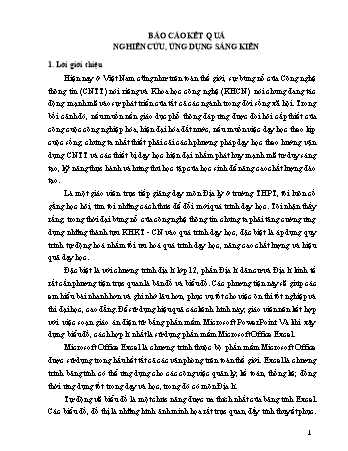
Thực hiện đổi mới phương pháp dạy học thì phải gắn liền với việc đổi mới và áp dụng phương tiện dạy học. Công nghệ thông tin, với tư cách là mũi nhọn khoa học công nghệ của thời đại, tất yếu sẽ góp phần đổi mới sâu sắc tới phương pháp dạy học nói chung và phương pháp dạy học địa lí nói riêng. Việc sử dụng nhiều loại hình phương tiện trực quan, đáng chú ý là các phần mềm dạy học (Microsoft Office Excel, Microsoft Office PowerPoint, Mapinfo, Encata, SPSS, Arc Wiew, Arc Gis, Violet, ... ) nhằm nâng cao chất lượng dạy học môn Địa lí là hoàn toàn đúng đắn. Qua nghiên cứu các phần mềm ứng dụng trong Địa lí, tôi thấy Microsoft Office Excel có những tính năng vượt trội trong lĩnh vực xây dựng các loại biểu đồ. Việc ứng dụng phần mềm này sẽ giúp cho giáo viên trình bày kiến thức khoa học hơn, giảm bớt thời gian làm những công việc thủ công. Nhờ đó, giáo viên sẽ có điều kiện đi sâu vào bản chất của bài giảng.
Nhìn từ một góc độ nào đó, các biểu đồ không đơn thuần thể hiện riêng rẽ các đối tượng, hiện tượng địa lí, mà còn thể hiện được các mối quan hệ giữa các đối tượng, hiện tượng trên biểu đồ. Vì vậy, Microsoft Office Excel góp phần cung cấp một số lượng lớn, phong phú, đầy đủ các loại biểu đồ. Trong Microsoft Office Excel chúng ta có thể biểu diễn các số liệu bằng các dạng biểu đồ như sau: Column (Cột), Bar (Khối), Line (Đường kẻ), Pie (Hình tròn), XY (Hàm số), Area (Miền)...
BÁO CÁO KẾT QUẢ NGHIÊN CỨU, ỨNG DỤNG SÁNG KIẾN 1. Lời giới thiệu Hiện nay ở Việt Nam cũng như trên toàn thế giới, sự bùng nổ của Công nghệ thông tin (CNTT) nói riêng và Khoa học công nghệ (KHCN) nói chung đang tác động mạnh mẽ vào sự phát triển của tất cả các ngành trong đời sống xã hội. Trong bối cảnh đó, nếu muốn nền giáo dục phổ thông đáp ứng được đòi hỏi cấp thiết của công cuộc công nghiệp hóa, hiện đại hóa đất nước, nếu muốn việc dạy học theo kịp cuộc sống, chúng ta nhất thiết phải cải cách phương pháp dạy học theo hướng vận dụng CNTT và các thiết bị dạy học hiện đại nhằm phát huy mạnh mẽ tư duy sáng tạo, kỹ năng thực hành và hứng thú học tập của học sinh để nâng cao chất lượng đào tạo. Là một giáo viên trực tiếp giảng dạy môn Địa lý ở trường THPT, tôi luôn cố gắng học hỏi, tìm tòi những cách thức để đổi mới quá trình dạy học. Tôi nhận thấy rằng, trong thời đại bùng nổ của công nghệ thông tin chúng ta phải tăng cường ứng dụng những thành tựu KHKT - CN vào quá trình dạy học, đặc biệt là áp dụng quy trình tự động hoá nhằm tối ưu hoá quá trình dạy học, nâng cao chất lượng và hiệu quả dạy học. Đặc biệt là với chương trình địa lí lớp 12, phần Địa lí dân cư và Địa lí kinh tế rất cần phương tiện trực quan là bản đồ và biểu đồ. Các phương tiện này sẽ giúp các em hiểu bài nhanh hơn và ghi nhớ lâu hơn, phục vụ tốt cho việc ôn thi tốt nghiệp và thi đại học, cao đẳng. Để sử dụng hiệu quả các kênh hình này, giáo viên nên kết hợp với việc soạn giáo án điện tử bằng phần mềm Microsoft PowerPoint. Và khi xây dựng biểu đồ, cách hợp lí nhất là sử dụng phần mềm Microsoft Office Excel. Microsoft Office Excel là chương trình thuộc bộ phần mềm Microsoft Office được sử dụng trong hầu hết tất cả các văn phòng trên toàn thế giới. Excel là chương trình bảng tính có thể ứng dụng cho các công việc quản lý, kế toán, thống kê; đồng thời ứng dụng tốt trong dạy và học, trong đó có môn Địa lí. Tự động vẽ biểu đồ là một chức năng được ưa thích nhất của bảng tính Excel. Các biểu đồ, đồ thị là những hình ảnh minh họa rất trực quan, đầy tính thuyết phục. 1 7.1.1.1.Tính năng vẽ biểu đồ của Microsoft Office Excel Thực hiện đổi mới phương pháp dạy học thì phải gắn liền với việc đổi mới và áp dụng phương tiện dạy học. Công nghệ thông tin, với tư cách là mũi nhọn khoa học công nghệ của thời đại, tất yếu sẽ góp phần đổi mới sâu sắc tới phương pháp dạy học nói chung và phương pháp dạy học địa lí nói riêng. Việc sử dụng nhiều loại hình phương tiện trực quan, đáng chú ý là các phần mềm dạy học (Microsoft Office Excel, Microsoft Office PowerPoint, Mapinfo, Encata, SPSS, Arc Wiew, Arc Gis, Violet, ... ) nhằm nâng cao chất lượng dạy học môn Địa lí là hoàn toàn đúng đắn. Qua nghiên cứu các phần mềm ứng dụng trong Địa lí, tôi thấy Microsoft Office Excel có những tính năng vượt trội trong lĩnh vực xây dựng các loại biểu đồ. Việc ứng dụng phần mềm này sẽ giúp cho giáo viên trình bày kiến thức khoa học hơn, giảm bớt thời gian làm những công việc thủ công. Nhờ đó, giáo viên sẽ có điều kiện đi sâu vào bản chất của bài giảng. Nhìn từ một góc độ nào đó, các biểu đồ không đơn thuần thể hiện riêng rẽ các đối tượng, hiện tượng địa lí, mà còn thể hiện được các mối quan hệ giữa các đối tượng, hiện tượng trên biểu đồ. Vì vậy, Microsoft Office Excel góp phần cung cấp một số lượng lớn, phong phú, đầy đủ các loại biểu đồ. Trong Microsoft Office Excel chúng ta có thể biểu diễn các số liệu bằng các dạng biểu đồ như sau: Column (Cột), Bar (Khối), Line (Đường kẻ), Pie (Hình tròn), XY (Hàm số), Area (Miền)... 7.1.1.2. Đặc điểm của các loại và dạng biểu đồ * Biểu đồ đường (đồ thị): - Thường được sử dụng để thể hiện một tiến trình, động thái phát triển (tăng giảm ,biến thiên) của một đại lượng, 2 hoặc 3 đại lượng (hiện tượng) qua thời gian. - Biểu đồ thể hiện 1 đại lượng: Vẽ hệ trục tọa độ vuông góc (1 trục tung và 1 trục hoành) , (vẽ ở giá trị tuyệt đối hoặc tương đối (% ) - thường là tuyệt đối ). - Biểu đồ thể hiện 2 hoặc 3 đại lượng: Vẽ hệ trục tọa độ vuông góc (2 trục tung và 1 trục hoành), (vẽ ở giá trị tuyệt đối hoặc tương đối (%). * Biểu đồ cột : - Có thể được sử dụng để biểu hiện động thái phát triển, so sánh tương quan về độ lớn của 1 đại lượng, 2 đại lượng hoặc nhiều đại lượng, hoặc thể hiện cơ cấu 3 Chương trình Địa lí 12 Cơ bản được cấu tạo thành các đơn vị kiến thức lớn, sắp xếp theo logic của khoa học và phù hợp với logic của quá trình dạy học. Đó là các phần chủ yếu sau đây: - Việt Nam trên đường Đổi mới và hội nhập - Địa lí tự nhiên - Địa lí dân cư - Địa lí kinh tế - Địa lí địa phương * Việt Nam trên đường Đổi mới và hội nhập Bài 1 nhằm giới thiệu bối cảnh trong nước và quốc tế, những thành tựu đã đạt được trong công cuộc Đổi mới và những định hướng chính để nước ta tiếp tục đổi mới và hội nhập * Địa lí tự nhiên Việt Nam Địa lí tự nhiên được học trong 14 bài ( từ bài 2 đến bài 15) với 3 vấn đề chính của tự nhiên nước ta là: - Vị trí địa lí và lịch sử phát triển lãnh thổ - Đặc điểm chung của tự nhiên - Vấn đề sử dụng và bảo vệ tự nhiên. Trong các nội dung này chủ yếu là kiến thức lí thuyết, phần kĩ năng chính là đọc, nhận xét và phân tích bản đồ, Atlat Địa lí Việt Nam. Kĩ năng vẽ biểu đồ được sủ dụng rất ít ( Bài 9: Thiên nhiên nhiệt đới ẩm gió mùa) * Điạ lí dân cư: Địa lí dân cư được học trong 4 bài( từ bài 16 dến bài 19), đề cập những nét cơ bản về dân cư, lao động và việc làm, quá trình đô thị hóa ở nước ta. Chủ đề này đã sử dụng nhiều đến các dạng biểu đồ như : biểu đồ tròn, biểu đồ cột đơn, biểu đồ đường vvv. Biểu đồ chính là một phương tiện trực quan thể hiện rất rõ được các đặc điểm về dân cư của nước ta như: dân số tăng nhanh, cơ cấu dân số trẻ. * Địa lí kinh tế 5 Mặt khác nhiều trường do điều kiện cơ sở vật chất hạn chế, nên việc ứng dụng các phần mềm trong đó có Microsoft Office Excel chưa hiệu quả và chưa được quan tâm thích đáng. Hiện nay, việc sử dụng CNTT trong quá trình dạy và học đã trở thành phổ biến, đã có một số đề tài nghiên cứu về kĩ năng vẽ và sử dụng các loại biểu đồ, nhưng chưa có đề tài nào nghiên cứu thật chi tiết về việc ứng dụng phần mềm Microsoft Office Ecxel trong việc xây dựng biểu đồ phục vụ dạy và học môn Địa lí, đặc biệt là với môn Địa lí lớp 12 Cơ bản. 7.1.3. Ứng dụng phần mềm Microsoft Office Ecxel trong việc xây dựng biểu đồ phục vụ dạy và học môn Địa lí 12 Cơ bản. 7.1.3.1. Các thao tác cơ bản khi vẽ biểu đồ trong Excel: * Vẽ biểu đồ - Nhập bảng số liệu thành từng hàng, cột tương ứng. - Bôi đen vùng dữ liệu định vẽ sau đó vào Insert/ Chart hoặc nhấp chuột vào biểu tượng trên thanh công cụ - Nhấn nút Next, xuất hiện Chart Wizard Step 1 of 4, yêu cầu chọn dạng biểu đồ cần thiết. - Nhấn nút Next, xuất hiện Chart Wizard Step 2 of 4, yêu cầu xác nhận lại vùng dữ liệu dùng để vẽ biểu đồ - Nhấn nút Next, xuất hiện Chart Wizard Sep 3 of 4, yêu cầu thêm tiêu đề biểu đồ, tên các trục của biểu đồ, lời chú thích cho biểu đồ. - Nhấn nút Next để chuyển sang Chart Wizard Step 4 of 4 chọn nơi đặt biểu đồ, đồ thị, chọn Sheet2 trong ô As object In. - Nhấn Finish để kết thúc * Chỉnh sửa biểu đồ – Di chuyển biểu đồ: trỏ chuột vào vùng biểu đồ và kéo chuột tới vị trí cần thiết – Thay đổi kích thước biểu đồ: Nhắp chuột tại biểu đồ, xung quanh khung biểu đồ xuất hiện các chấm đen. 7 Cách 1: Nháy vào biểu tượng Chart Wizard trên thanh công cụ. Cách 2: Nhắp chuột vào menu Insert -> Chart -> xuất hiện hộp thoại Chart Wizard. Chọn kiểu biểu đồ (VD: Biểu đồ hình cột đứng) -> Next chuyển sang bước tiêp theo -> Next chuyển sang bước tiếp. - Trong hộp thoại Chart Wizard Step 2 of 4, chọn Source Data , chọn Series để điền các năm ở trục hoành vào ô Category ( X) axis label - Gõ tiêu đề cho biểu đồ vào dòng Chart title. - Gõ tiêu đề trục Y vào trong ô Value (Y) axis. - Gõ tiêu đề trục X vào ô Category ( X) axis + Nhấn nút Next để chuyển sang bước chọn nơi đặt biểu đồ, đồ thị, chọn Sheet2 trong ô As object In. + Nhấn nút Finish để kết thúc, ta có biểu đồ hoàn chỉnh 9 Nhắp phải chuột vào vùng trống trong đồ thị làm xuất hiện hộp lệnh, chọn lệnh Chart Option. Trong hộp thoại Chart Option, chọn thẻ Legend sau đó tích vào ô Show Legend (hiển thị chú thích). Trong mục Placement, chúng ta lựa chọn chế độ hiển thị chú thích (trên, dưới, trái, phải) Nhấn OK để kết thúc. Xóa bỏ tiêu đề, chú thích Nhắp chuột chọn tiêu đề hay chú thích. Nhấn phím Delete để xóa bỏ. - Hiển thị dữ liệu kèm đồ thị Trong những trường hợp người dùng muốn dữ liệu cơ sở phải đi kèm cùng với biểu đồ thì thực hiện thao tác sau: + Nhắp phải chuột vào vùng trống trong đồ thị làm xuất hiện hộp lệnh, chọn lệnh Chart Option. + Trong hộp thoại Chart Option, chọn thẻ Data Table sau đó đánh dấu chọn vào ô Show data table. + Nhấn OK để kết thúc. * Biểu đồ tròn Ví dụ: Khi dạy bài 30: Vấn đề phát triển giao thông vận tải và thông tin liên lạc, giáo viên đưa ra bài tập: Cho bảng số liệu sau: 11 + Nhấn nút Next để chuyển sang bước chọn nơi đặt biểu đồ, đồ thị, chọn Sheet2 trong ô As object In. + Nhấn nút Finish để kết thúc, ta có biểu đồ hoàn chỉnh Tỉ trọng các loại hình vận tải phân theo khối lượng vận chuyển ( Đơn vị %) Đường sắt Đường bộ Đường sông Đường biển - Để chuyển màu, biểu tượng cho đối tượng ta bấm phải chuột lên vùng muốn đổi, xuất hiện Fomat Data Point, kích vào Fomat Data Point. - Trong hộp thoại Fomat Data Point chọn Fill Effects -> pattern, trong Foreground chọn Black -> ok -> ok ta sẽ được màu như ý. Tương tự ta làm với các đối tượng tiếp theo. Ta có biểu đồ như sau: 13
Tài liệu đính kèm:
 skkn_ung_dung_phan_mem_microsoft_office_excel_trong_xay_dung.docx
skkn_ung_dung_phan_mem_microsoft_office_excel_trong_xay_dung.docx 1. bìa SKKKN.docx
1. bìa SKKKN.docx 2. Mục lục.docx
2. Mục lục.docx 3. Danh mục chữ viết tắt.docx
3. Danh mục chữ viết tắt.docx 5. Tài liệu tham khảo.docx
5. Tài liệu tham khảo.docx Đơn đề nghi công nhận sáng kiến.docx
Đơn đề nghi công nhận sáng kiến.docx



